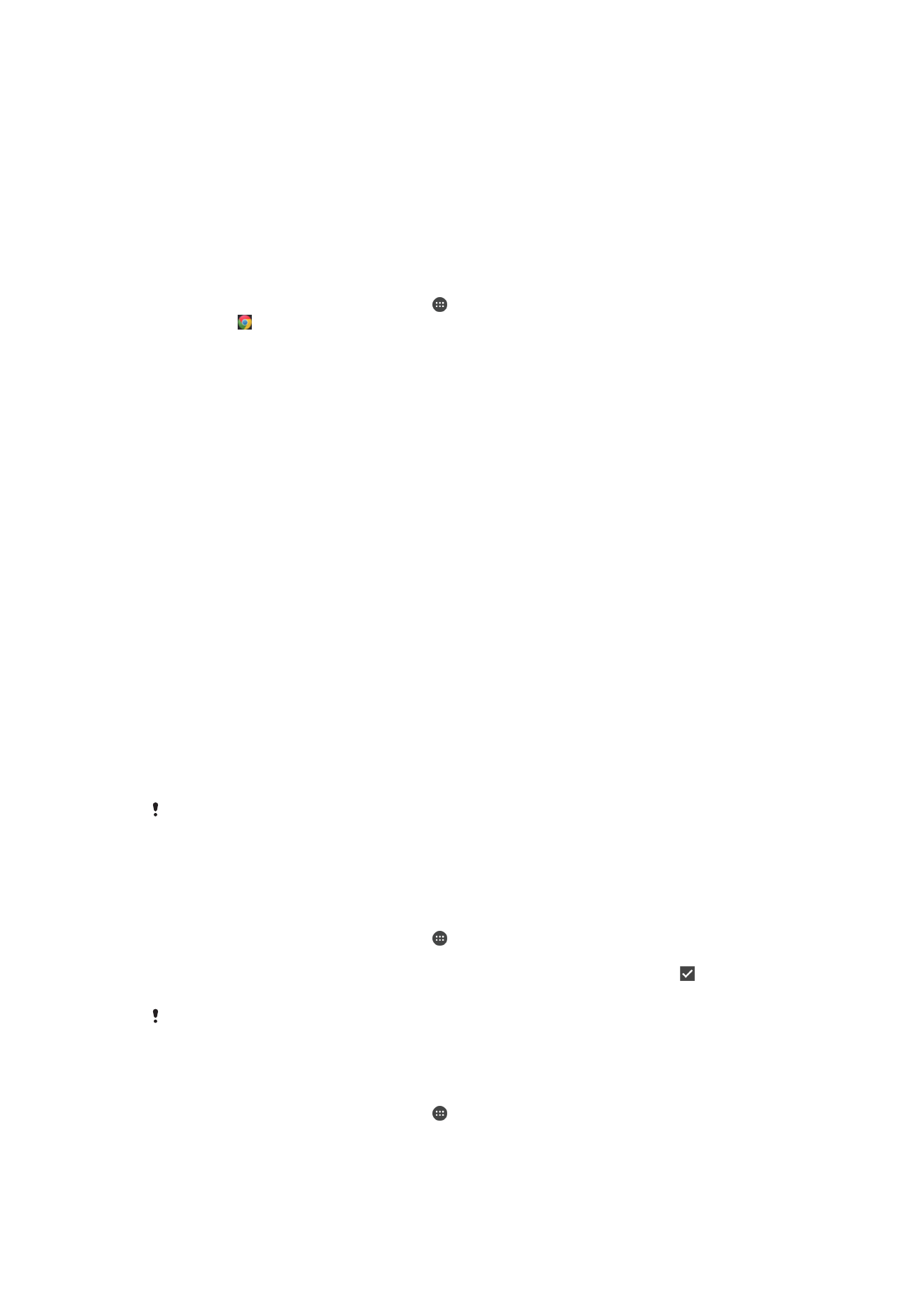
Paràmetres d'Internet i d'MMS
Per enviar missatges multimèdia o per accedir a Internet quan no hi ha cap xarxa Wi-Fi®
disponible, heu de tenir una connexió de dades mòbils en funcionament amb els
paràmetres d'Internet i d'MMS (servei de missatgeria multimèdia) correctes. Aquí teniu
alguns consells:
•
Per a la majoria de xarxes i operadores de telefonia mòbil, la configuració d'Internet i
d'MMS ve instal·lada prèviament al dispositiu. Aleshores, podeu començar a utilitzar
Internet i enviar missatges multimèdia immediatament.
•
En alguns casos, tindreu l'opció de baixar els paràmetres d'Internet i d'MMS la primera
vegada que activeu el dispositiu quan inseriu una targeta SIM. També és possible baixar
aquests paràmetres més endavant des del menú Paràmetres.
•
Podeu afegir, canviar i suprimir manualment els paràmetres d'Internet i d'MMS al
dispositiu en qualsevol moment. Si canvieu o esborreu els paràmetres d'Internet o MMS
accidentalment, podeu tornar a baixar-vos els paràmetres d'Internet o MMS.
•
Si no podeu accedir a Internet mitjançant la xarxa mòbil o si el servei de missatgeria
multimèdia no funciona, encara que els paràmetres d'Internet i d'MMS s'hagin baixat
correctament al dispositiu, consulteu els consells de resolució de problemes per al vostre
dispositiu a
www.sonymobile.com/support/
per a problemes de cobertura de xarxa,
dades mòbils i MMS.
Si el mode STAMINA està activar per estalviar energia, tot el trànsit de dades mòbils es posa
en pausa mentre la pantalla està apagada. Si això provoca problemes de connexió, intenteu
configurar algunes aplicacions i alguns serveis perquè no es posin en pausa, o desactiveu el
mode STAMINA temporalment. Per obtenir més informació, consulteu
Informació general de la
funció del mode STAMINA
a la pàgina 123 .
Per baixar els paràmetres d'Internet i d'MMS
1
Des de la Pantalla inicial, puntegeu en .
2
Trobeu i puntegeu en
Paràmetres > Més... > Configuració d'Internet.
3
Puntegeu en
Accepta. Un cop s'hagin baixat els paràmetres correctament,
apareixerà a la barra d'estat i les dades mòbils s'encendran automàticament.
Si els paràmetres no es poden baixar al dispositiu, comproveu la intensitat del senyal de la
xarxa mòbil. Desplaceu-vos a una ubicació oberta sense obstruccions o acosteu-vos a una
finestra i torneu-ho a provar.
Per comprovar si les dades mòbils estan activades o desactivades
1
Des de la Pantalla inicial, puntegeu en .
2
Cerqueu
Paràmetres > Més... > Xarxes mòbils i puntegeu-hi.
3
Comproveu si la casella de selecció
Trànsit de dades mòbils està marcada o no
ho està.
28
Aquesta és una versió d'Internet d'aquesta publicació. © Imprimiu només per a ús privat.
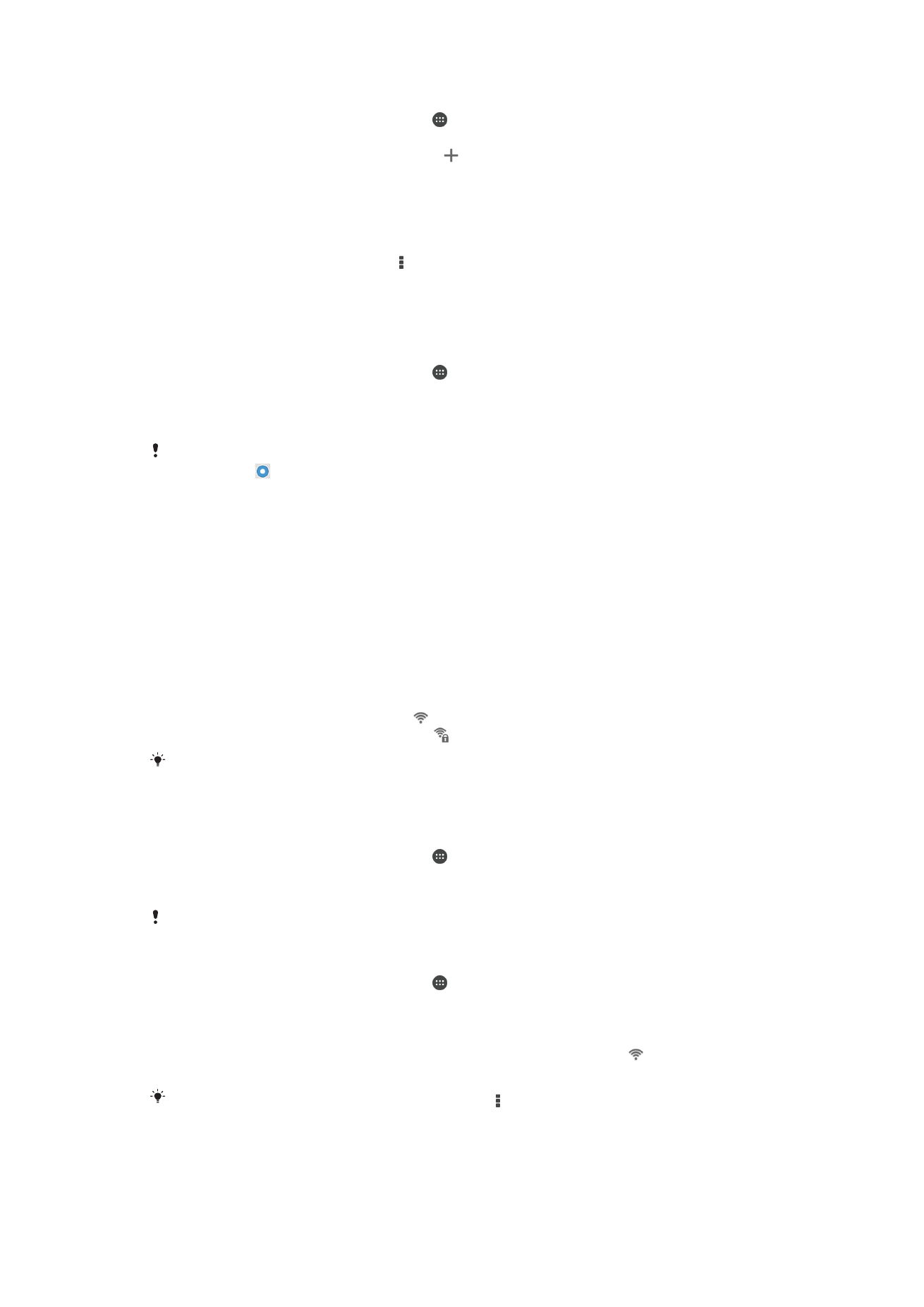
Per afegir manualment els paràmetres d'MMS
1
Des de la Pantalla inicial, puntegeu en .
2
Cerqueu
Paràmetres > Més... > Xarxes mòbils i puntegeu-hi.
3
Puntegeu en
Noms de punts d'accés > .
4
Puntegeu en
Nom i introduïu el nom que vulgueu.
5
Puntegeu en
APN i introduïu el nom de l'APN (punt d'accés).
6
Introduïu la resta de la informació que sigui necessària. Si no sabeu quina
informació es necessita, poseu-vos en contacte amb l'operador de xarxa per
obtenir més detalls.
7
Quan hàgiu acabat, puntegeu en i, a continuació, en
DESA.
8
Per seleccionar l'APN que acabeu d'afegir, puntegeu en el botó de ràdio situat al
costat del nom de l'APN. Un cop seleccionat, aquest APN passa a ser l'APN per
defecte per als serveis d'Internet i MMS.
Per veure els paràmetres d'Internet i d'MMS baixats
1
Des de la Pantalla inicial, puntegeu en .
2
Trobeu i puntegeu en
Paràmetres > Més... > Xarxes mòbils.
3
Puntegeu en
Noms de punts d'accés.
4
Per veure'n més informació, puntegeu en qualsevol dels elements disponibles.
Si teniu diverses connexions disponibles, la connexió de xarxa activa s'indica mitjançant un
botó marcat .